مستندات برنامه آماده Parseable
مستندات لکسویا نقشهی راه شما در دنیای ابری است. تمام تلاشمان را کردیم تا این مستندات ساده، روان و جذاب باشد. ما مستندات را به دو شیوه متنی و ویدیویی در اختیارتان قرار دادیم تا هرکدام را دوست داشتید انتخاب کنید. پس از خواندن مستندات سرور ابری شما با آگاهی و تسلط کافی از این سرویس جذاب لکسویا استفاده خواهید کرد.
گامهای راه اندازی مستندات برنامه آماده parseable
گام ۱ :
ایجاد برنامه
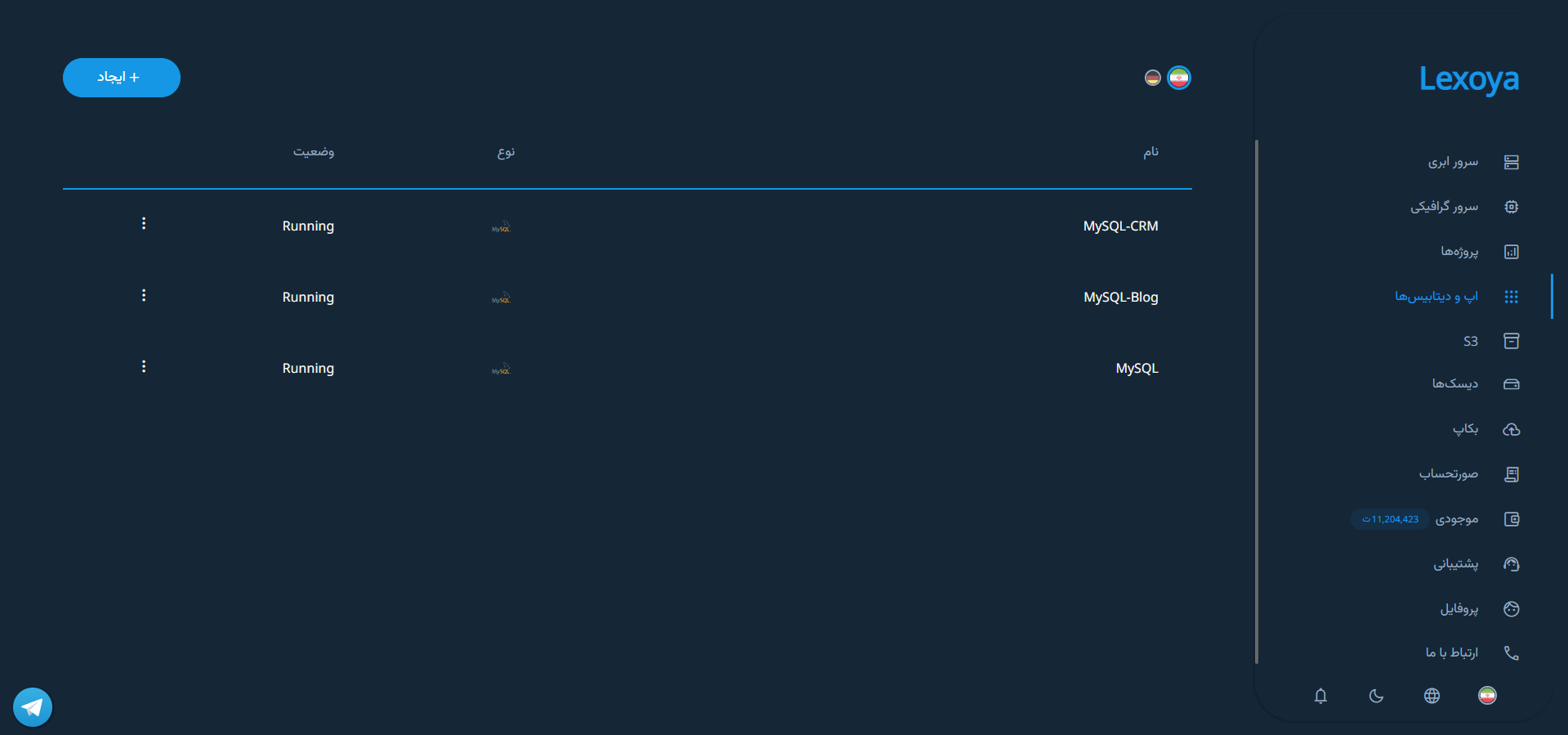
گام ۲ :
انتخاب برنامه از لیست برنامههای آماده
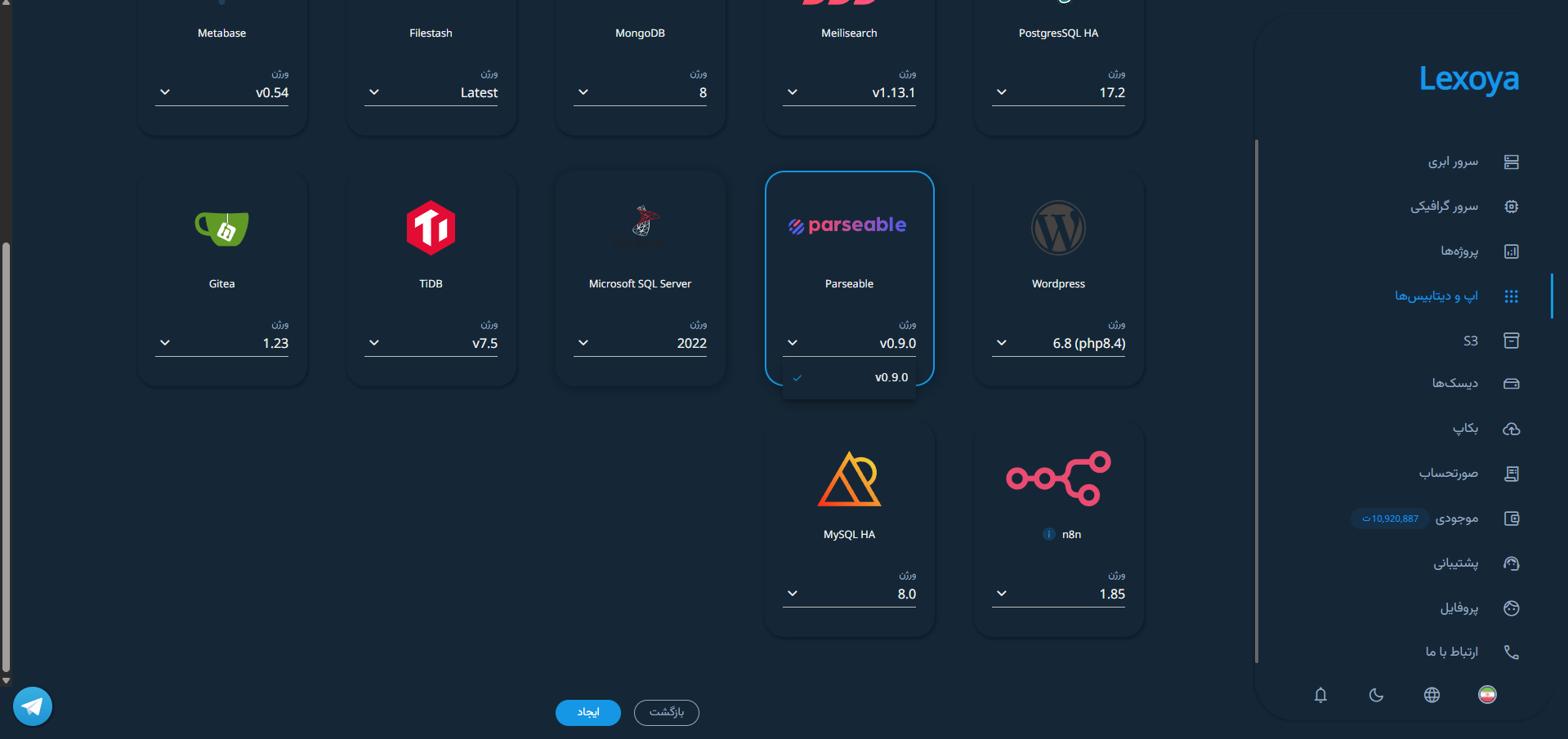
گام ۳ :
ورود به بخش جزییات برنامه
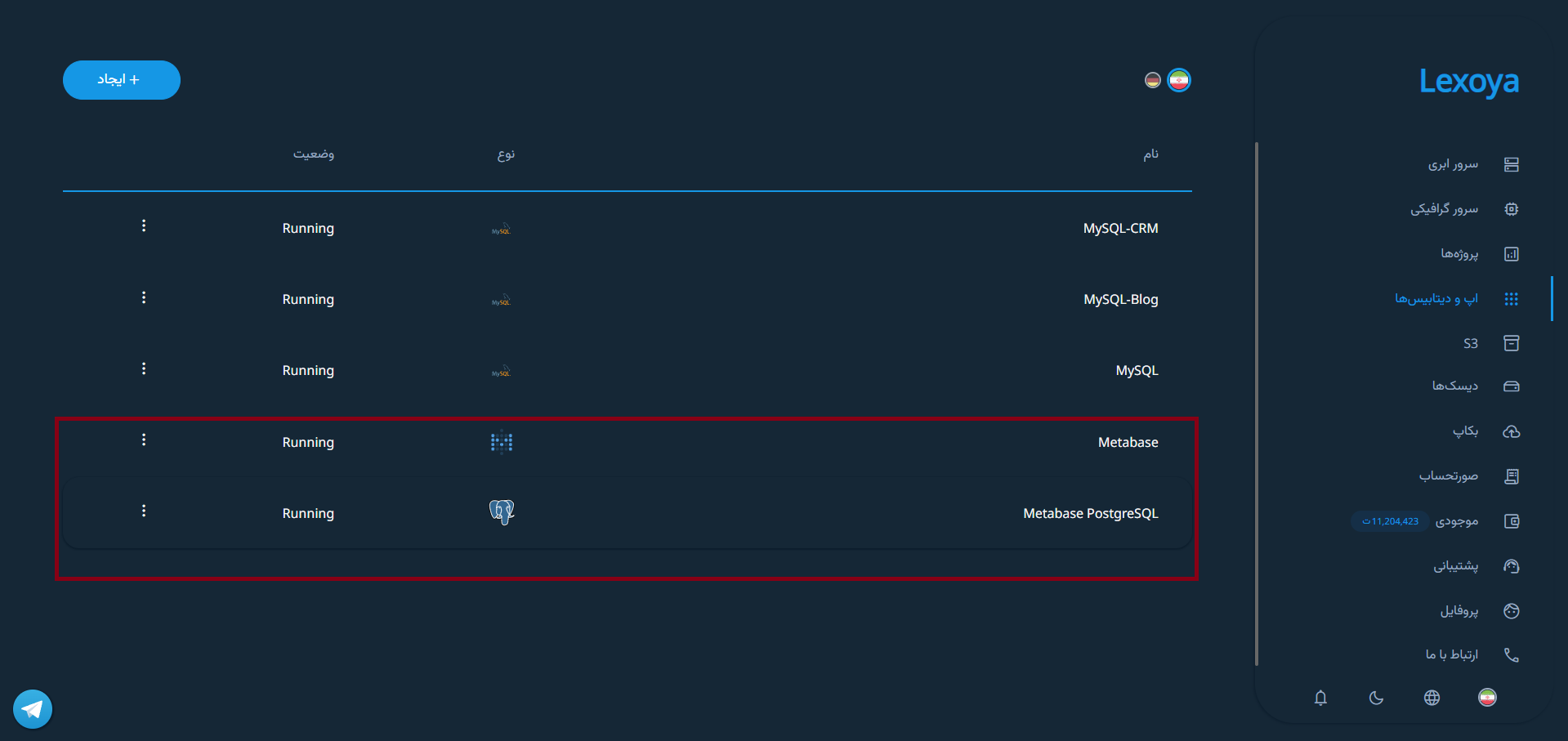
گام ۴ :
اجرای برنامه از طریق لینک
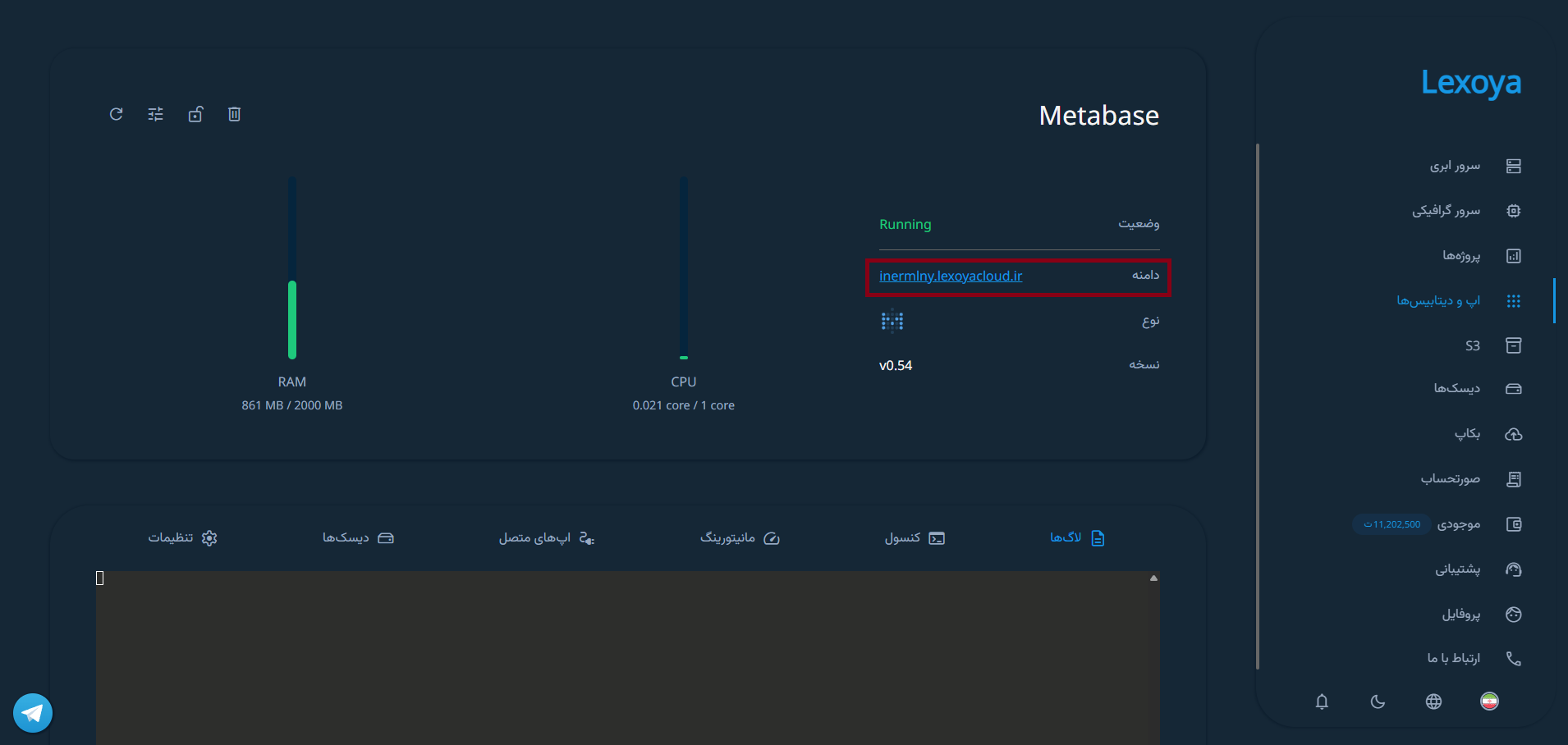
گام ۵ (اختیاری) :
مشاهده لاگ برنامه
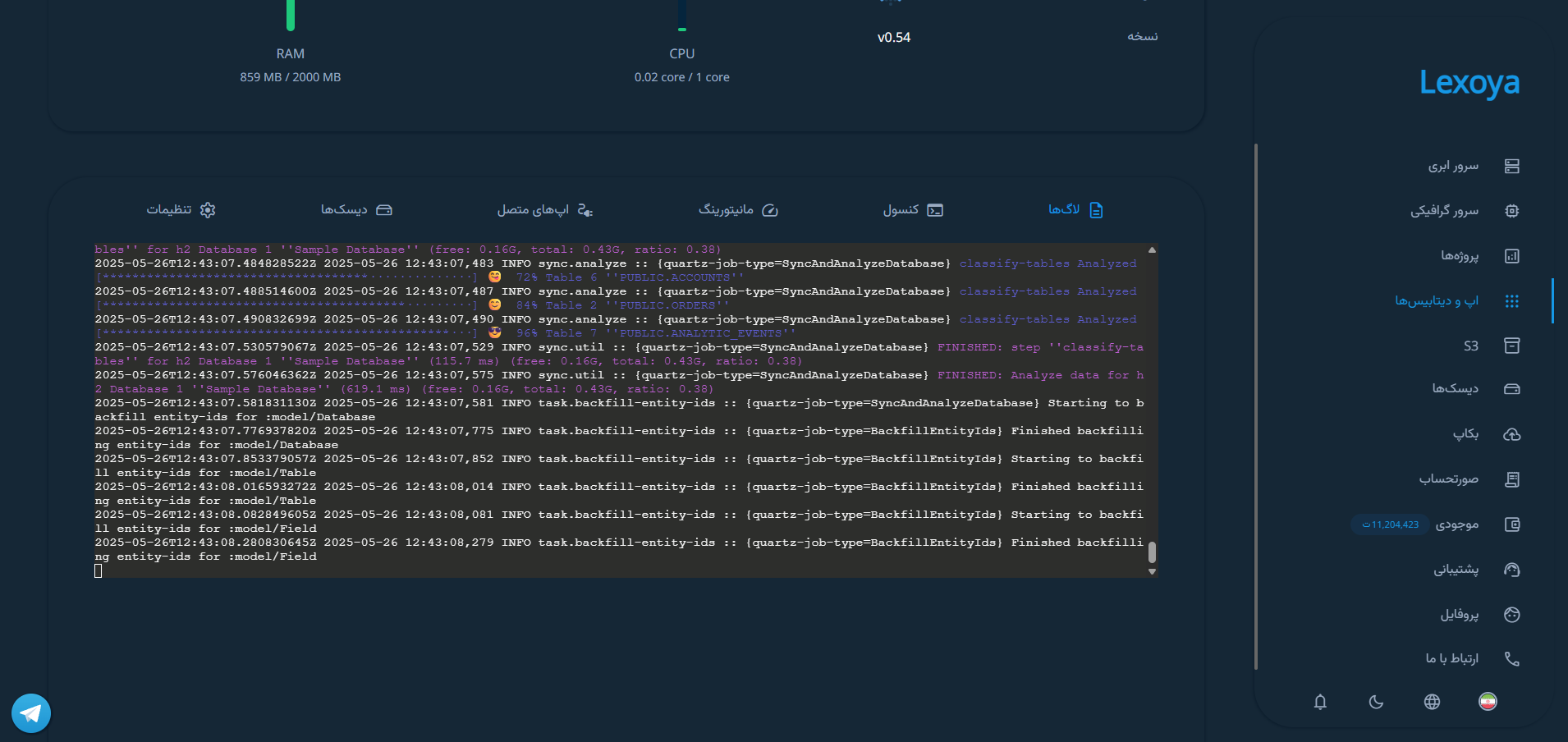
گام ۶ (اختیاری) :
اجرای دستور در بخش کنسول
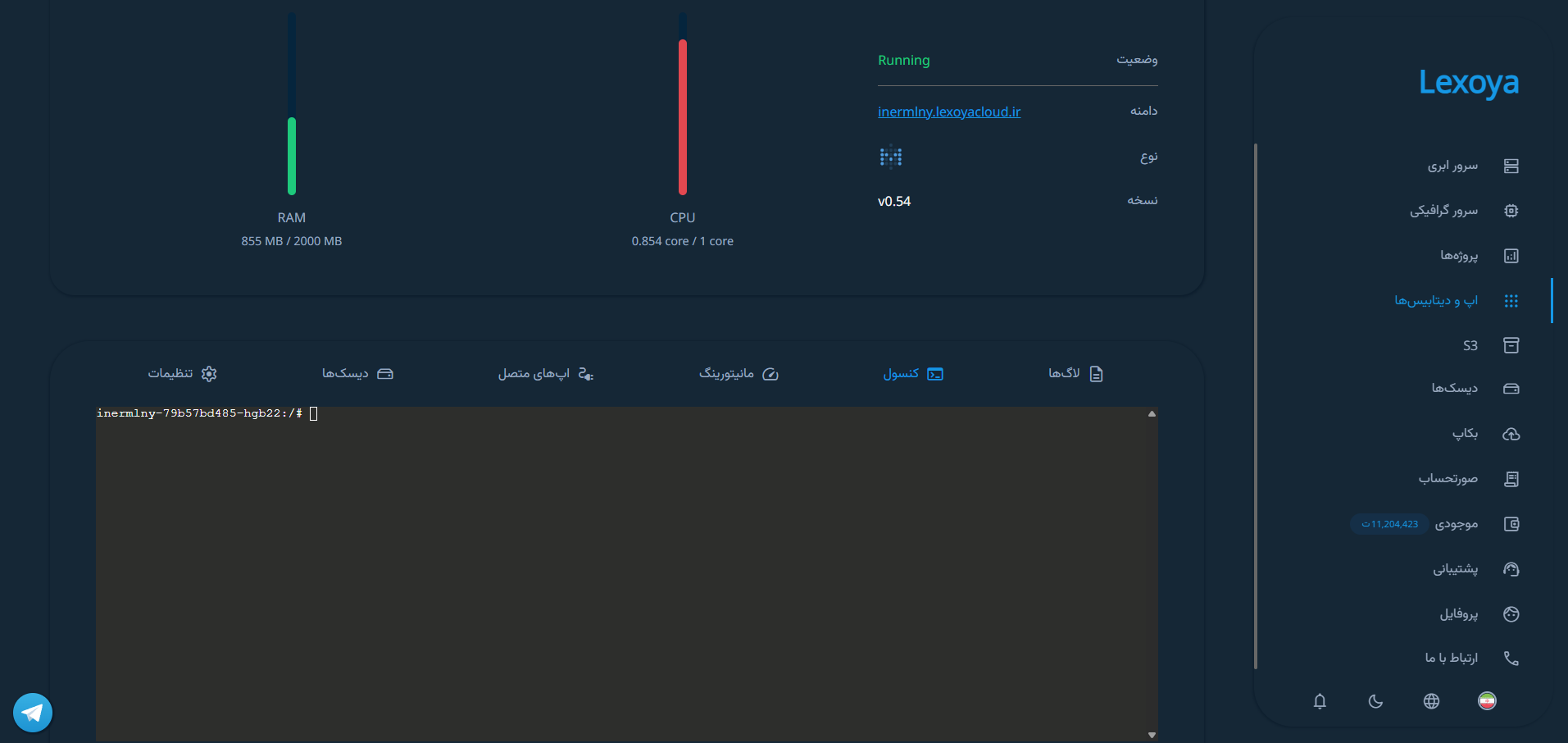
گام ۷ (اختیاری) :
مانیتورنیگ منابع مصرفی
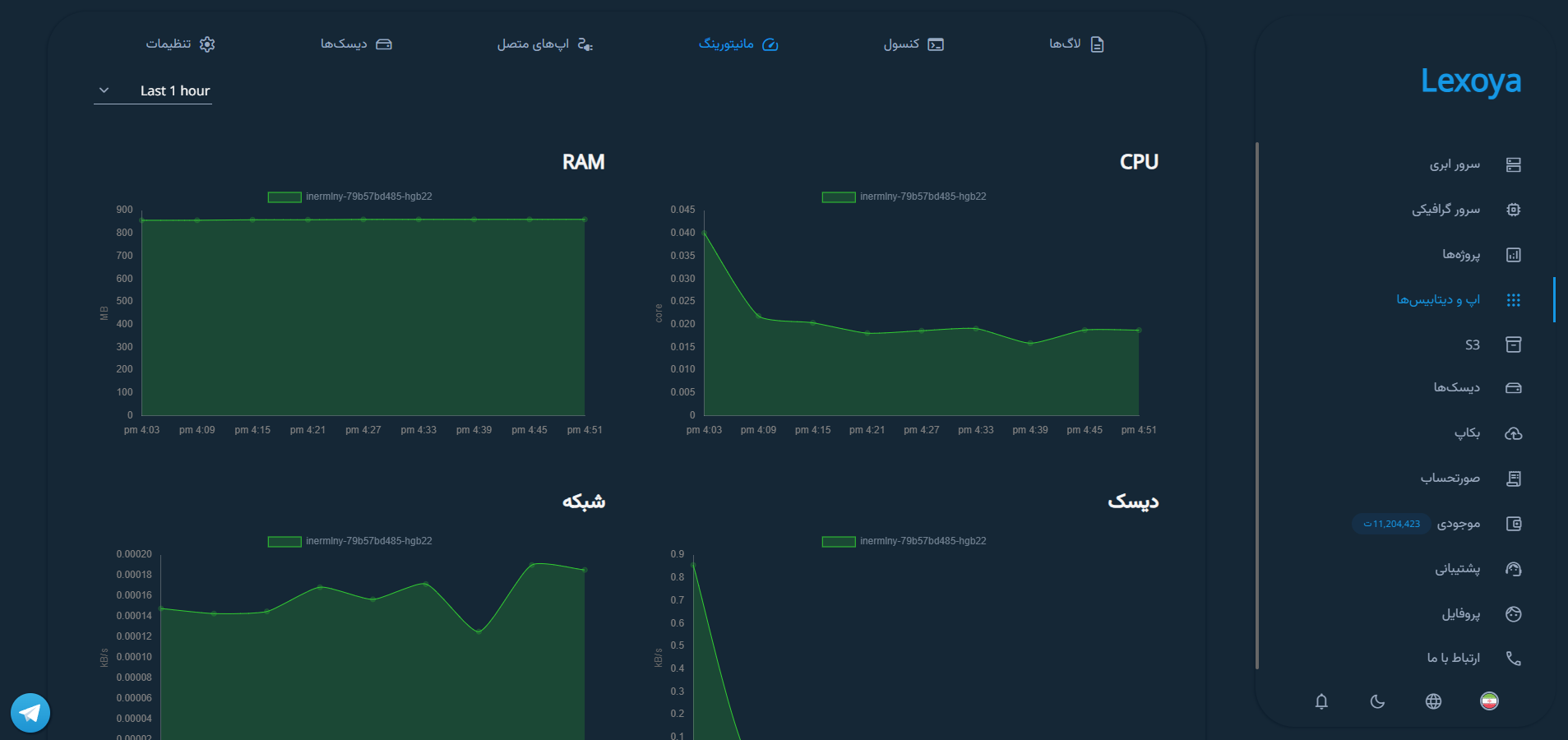
گام ۸ (اختیاری) :
افزودن دیسک و والیوم به پروژه
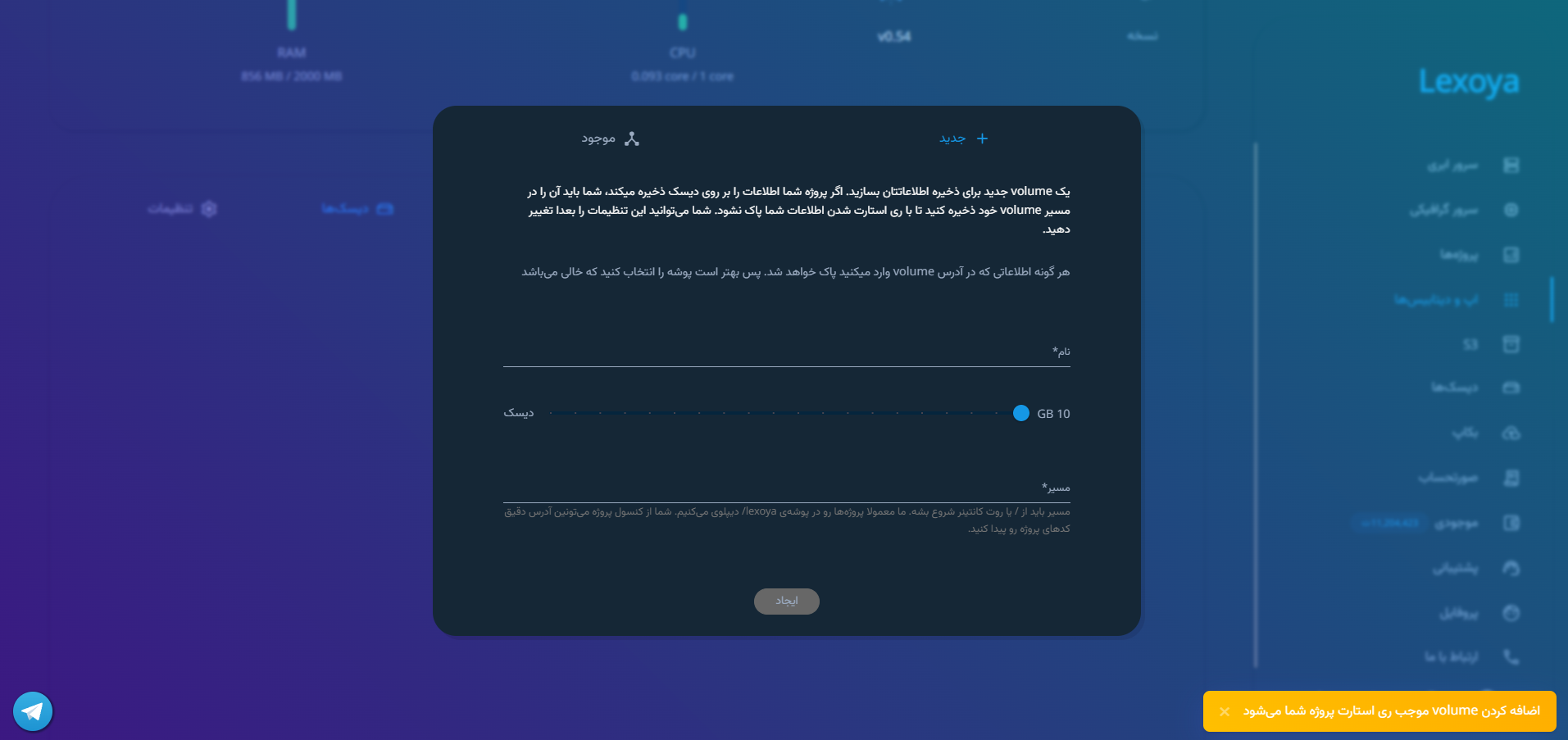
گام ۹ (اختیاری) :
ویرایش نام برنامه
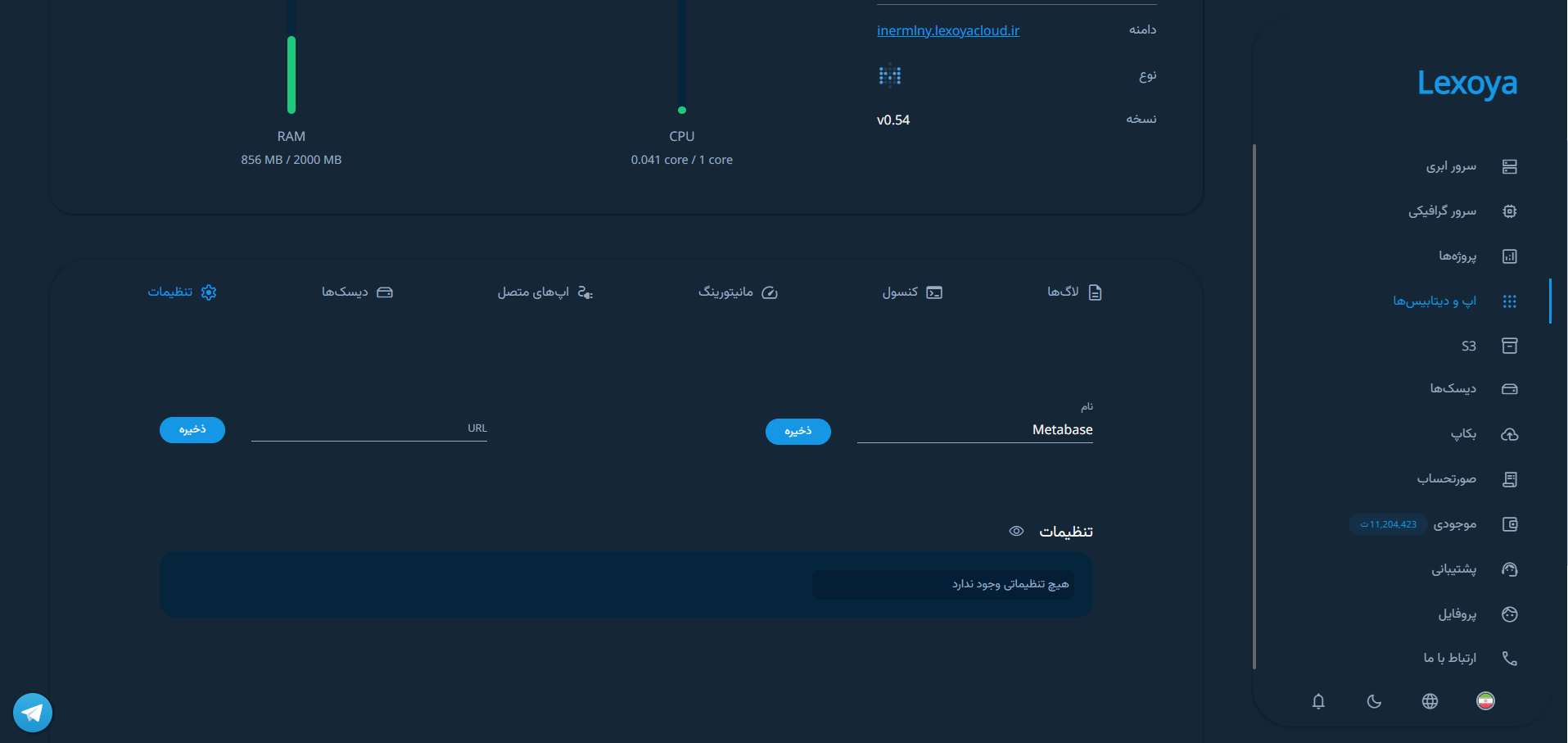
گام ۱۰ (اختیاری) :
افزودن دامنه به برنامه
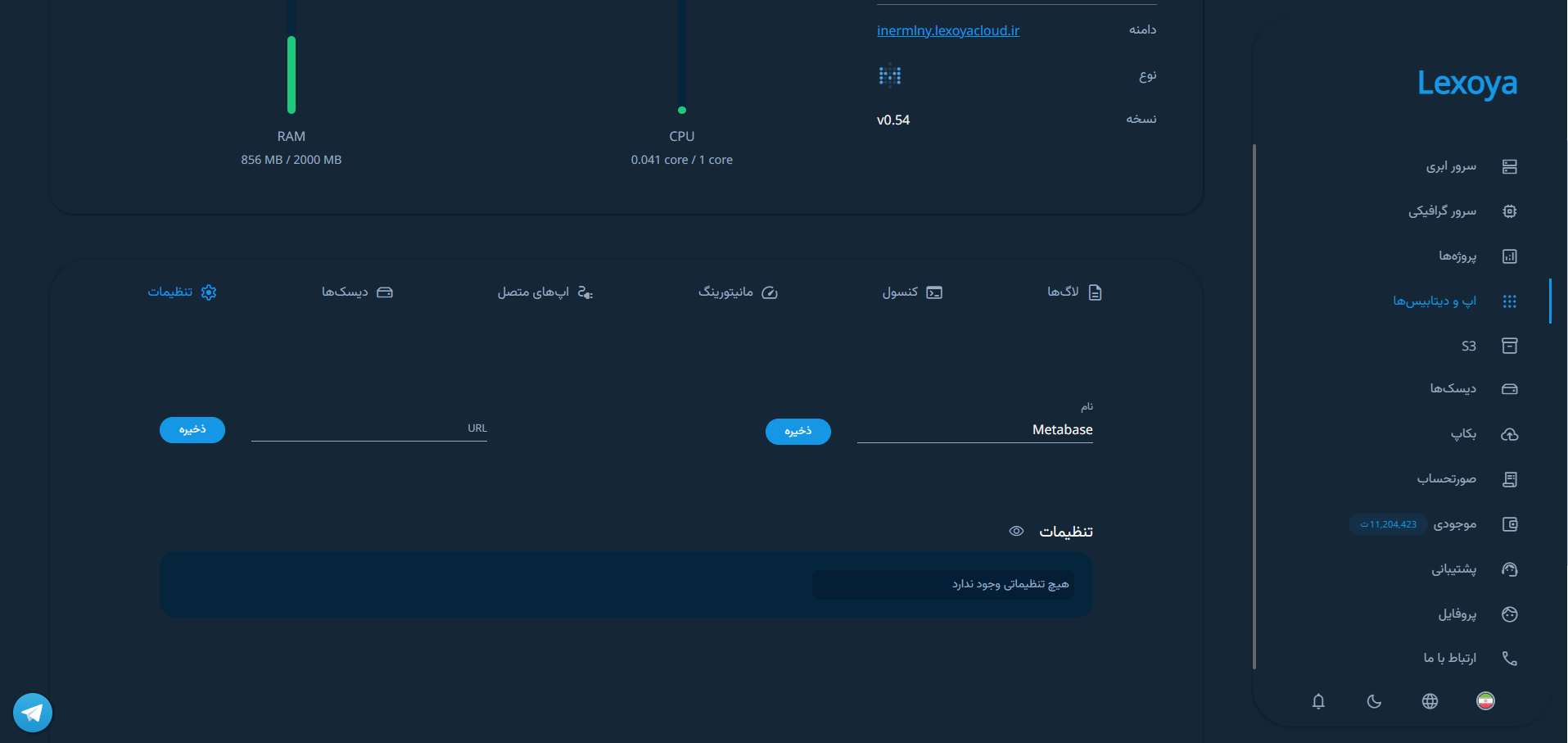
گام ۱۱ (اختیاری) :
راهاندازی مجدد برنامه
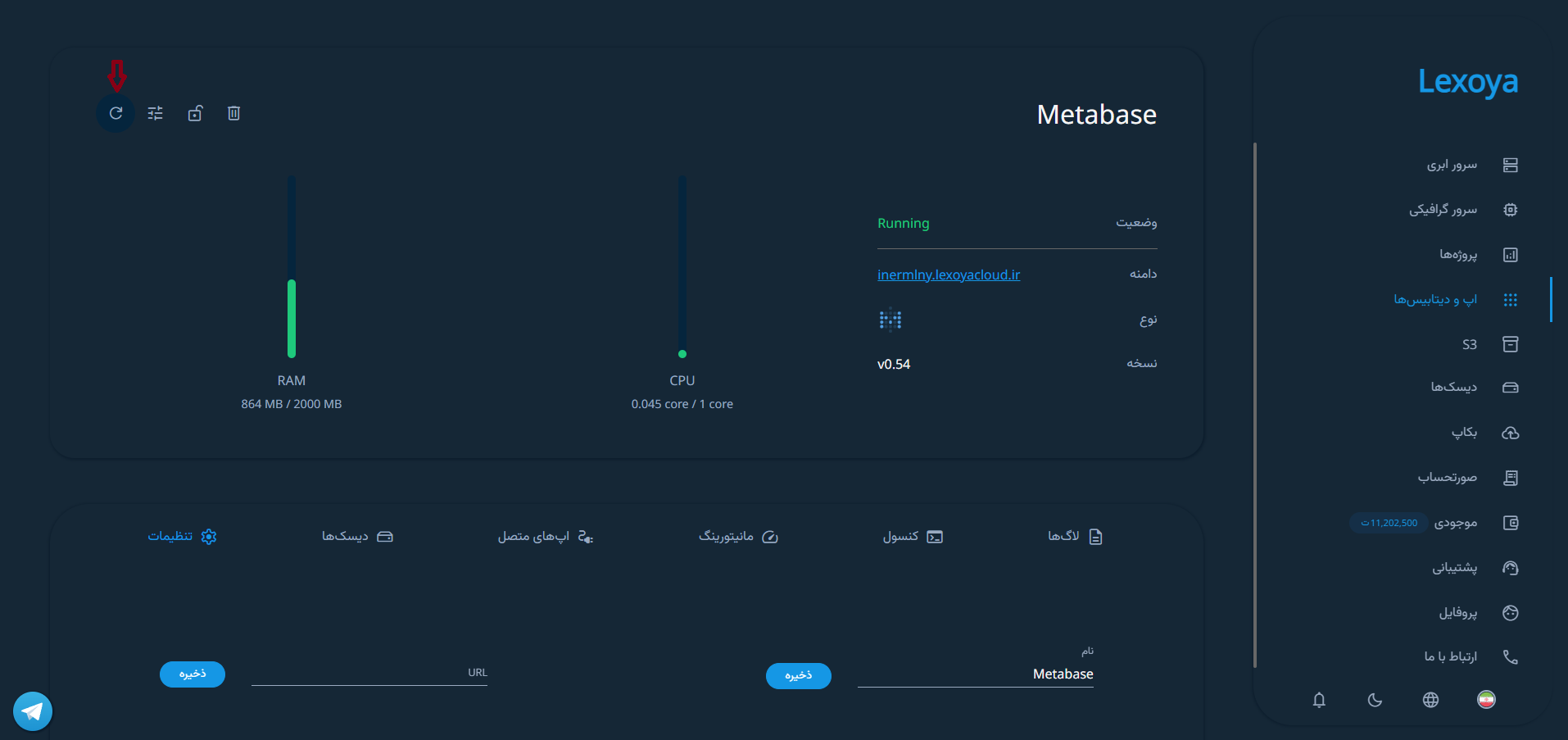
گام ۱۲ (اختیاری) :
تغییر منابع پروژه
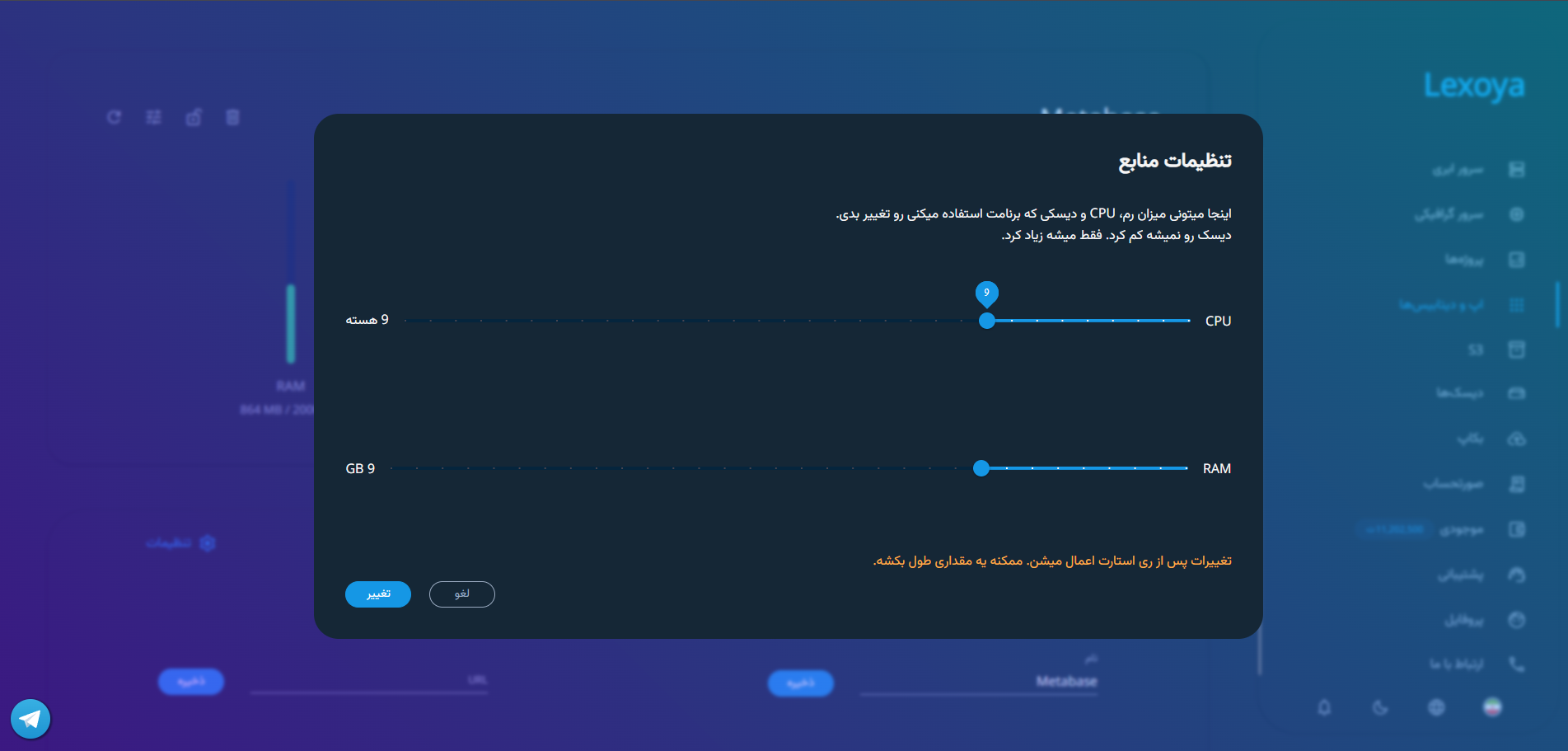
گام ۱۳ (اختیاری) :
قفل کردن پروژه
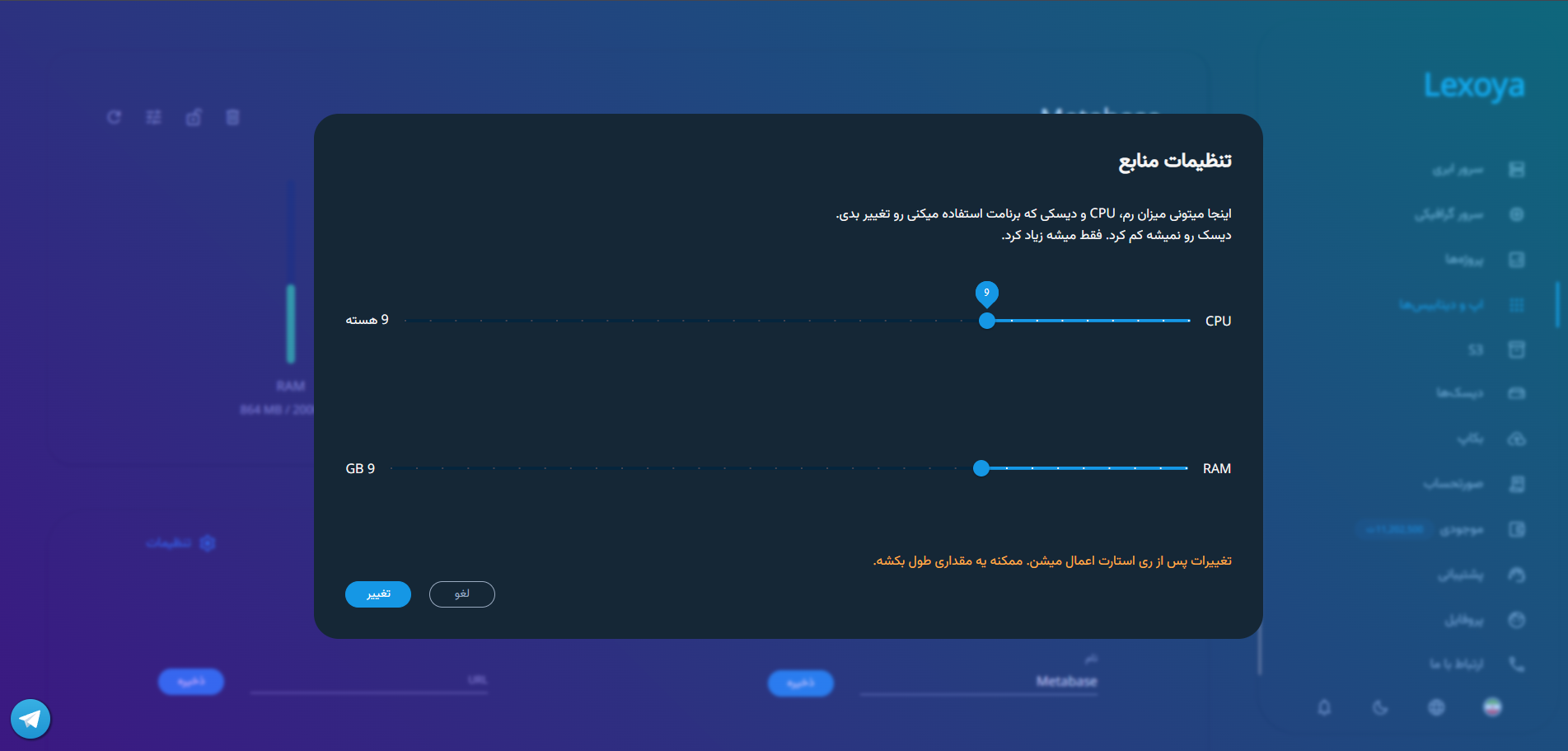
گام ۲۴ (اختیاری) :
حذف پروژه
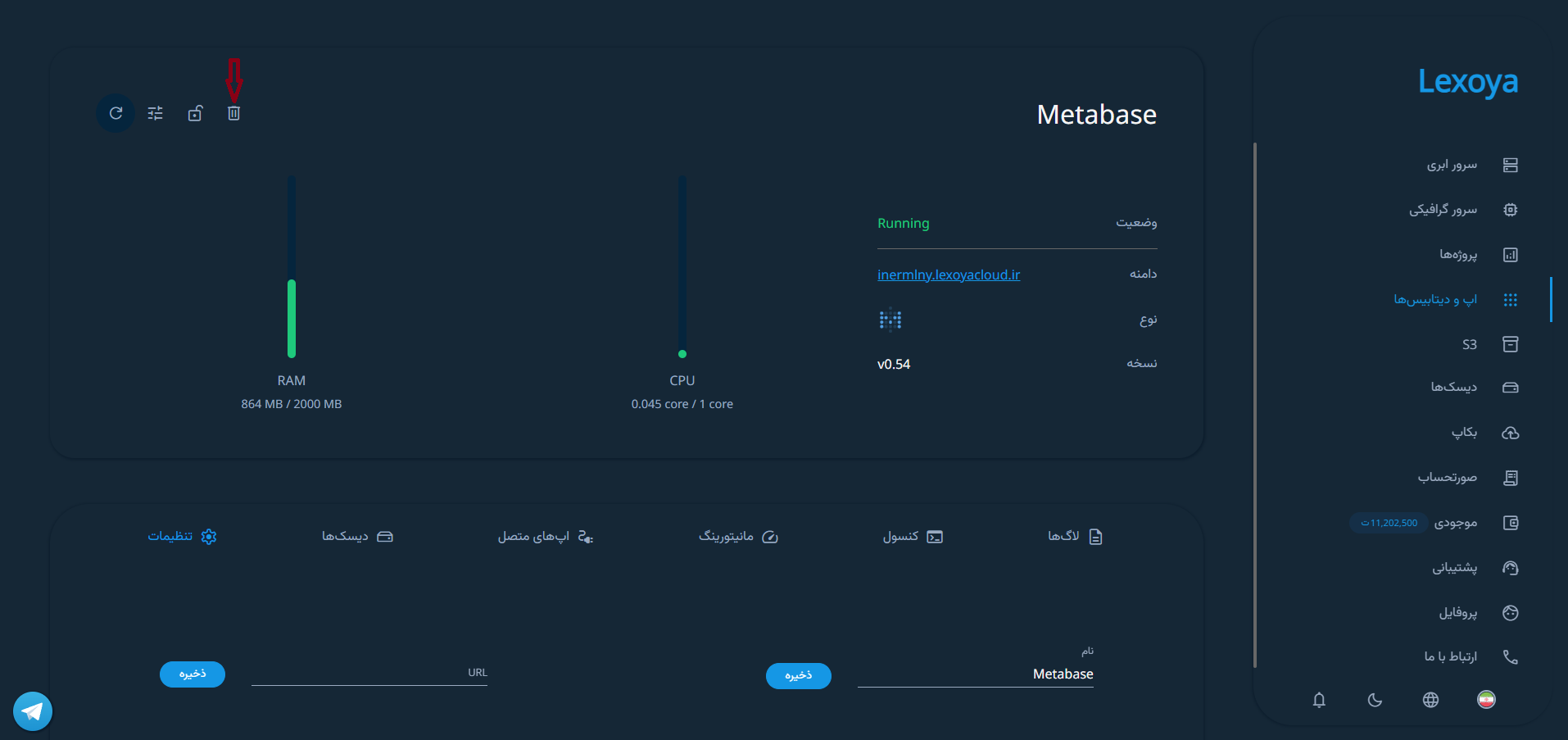
سوالات متداول
Parseable چیست و چه کاربردی دارد؟
Parseable یک سیستم لاگمنیجمنت مدرن، سبک و متنباز است که برای جمعآوری، ذخیرهسازی و جستجوی لاگها با سرعت بالا طراحی شده است. این ابزار جایگزینی سریع و بهینه برای ELK Stack محسوب میشود.
Parseable چه تفاوتی با ELK Stack دارد؟
بر خلاف ELK Stack که منابع زیادی مصرف میکند، Parseable بسیار سبکتر است و برای راهاندازی در محیطهای کوچک یا متوسط ایدهآل است. همچنین از S3-compatible object storage برای ذخیرهسازی بهره میبرد که هزینهها را کاهش میدهد.
آیا Parseable روی سرور اختصاصی قابل نصب است؟
بله. لکسویا Parseable را بهعنوان یک برنامه آماده روی سرور اختصاصی شما نصب میکند. این نسخه دارای دامنه اختصاصی و دسترسی کامل به لاگها است.
Parseable چه نوع لاگهایی را پشتیبانی میکند؟
Parseable از لاگهای JSON پشتیبانی میکند و برای ذخیرهسازی لاگهای اپلیکیشنها، سرویسها، کانتینرها و سیستمعاملها بسیار مناسب است. امکان دریافت لاگها از طریق HTTP نیز وجود دارد.
آیا Parseable برای تیمهای DevOps مناسب است؟
بله. Parseable یک ابزار بسیار کاربردی برای تیمهای DevOps است که نیاز به مانیتورینگ و بررسی سریع لاگها دارند، بدون اینکه زیرساخت پیچیدهای مانند Elasticsearch راهاندازی کنند.
آیا Parseable با سایر ابزارهای مانیتورینگ مثل Grafana سازگار است؟
بله. Parseable میتواند با ابزارهایی مانند Grafana برای نمایش لاگها و داشبوردهای مانیتورینگ ترکیب شود، بهویژه از طریق API یا اتصال به S3 ذخیرهساز.